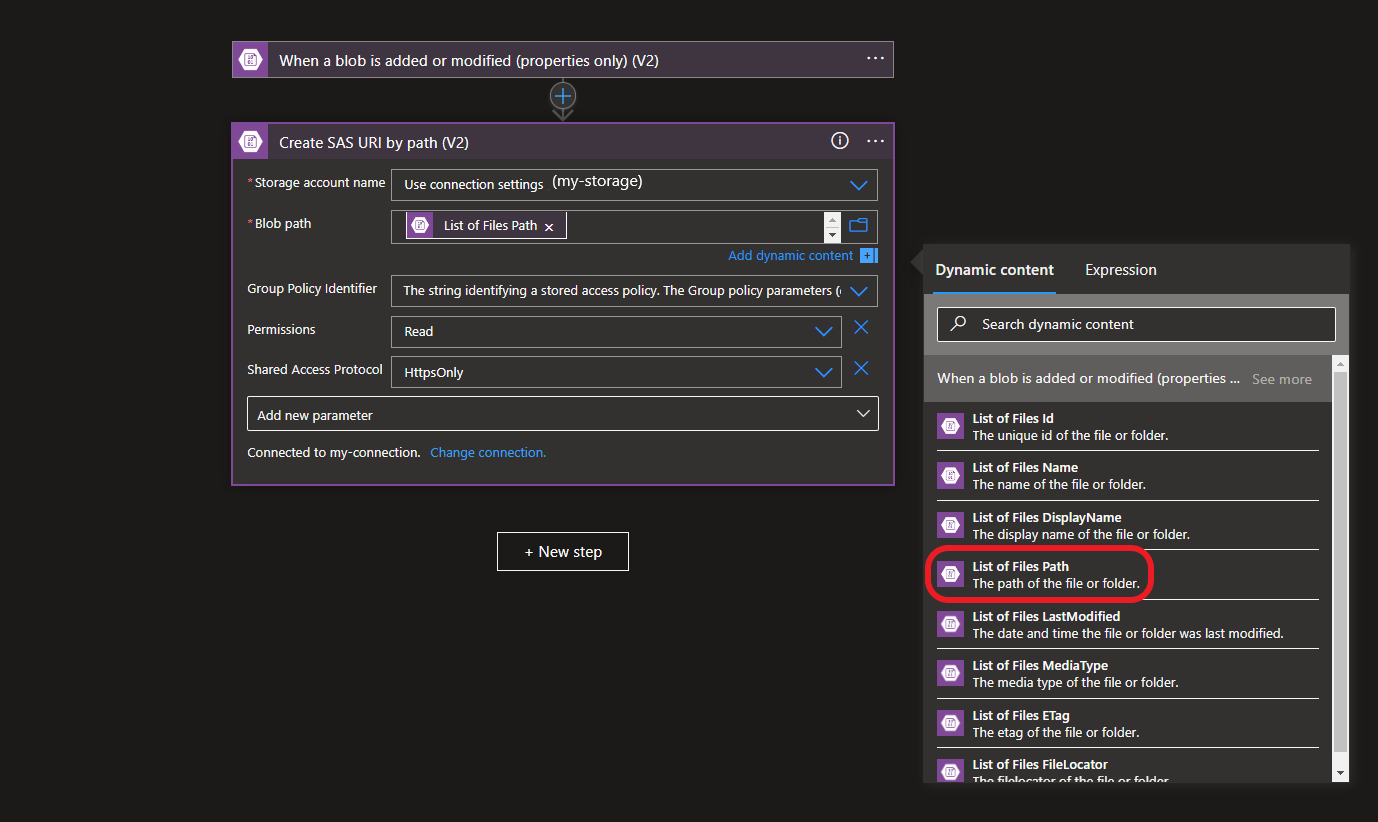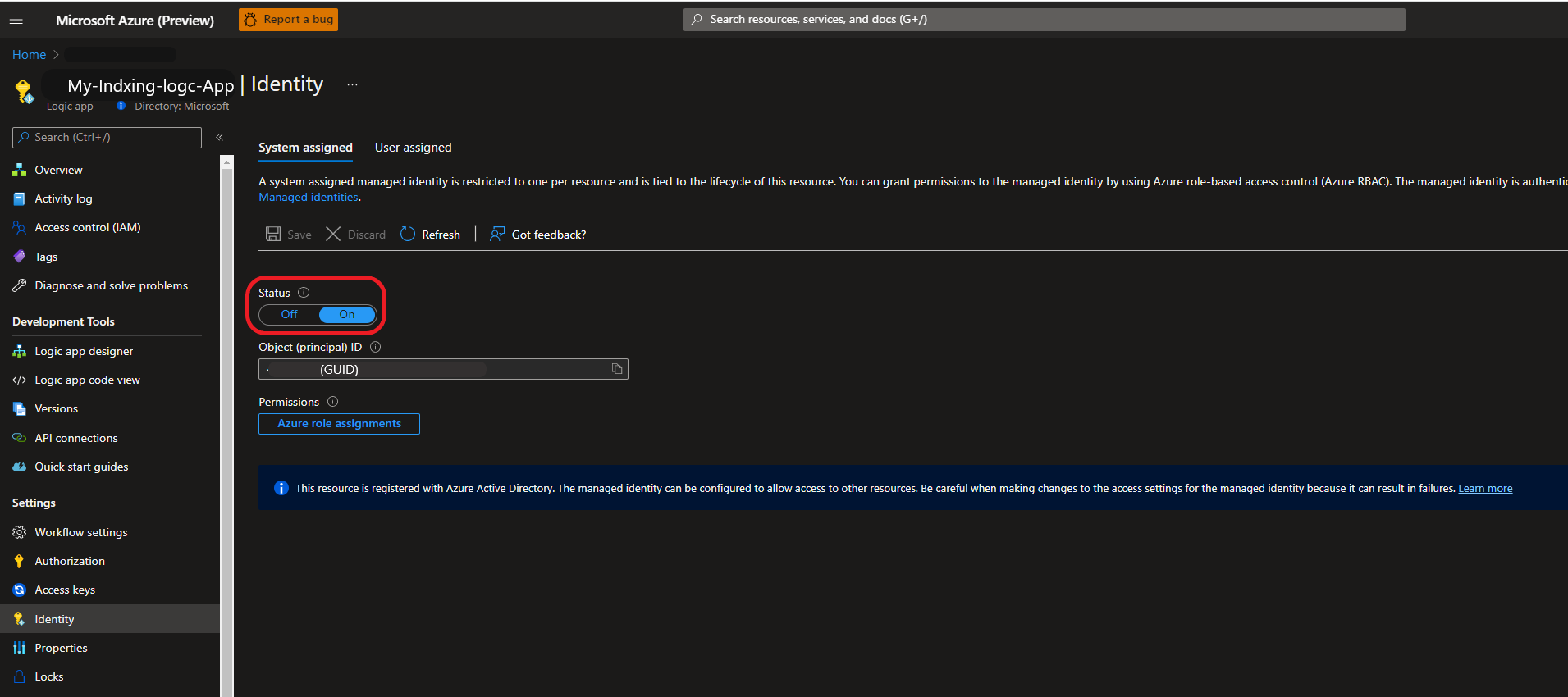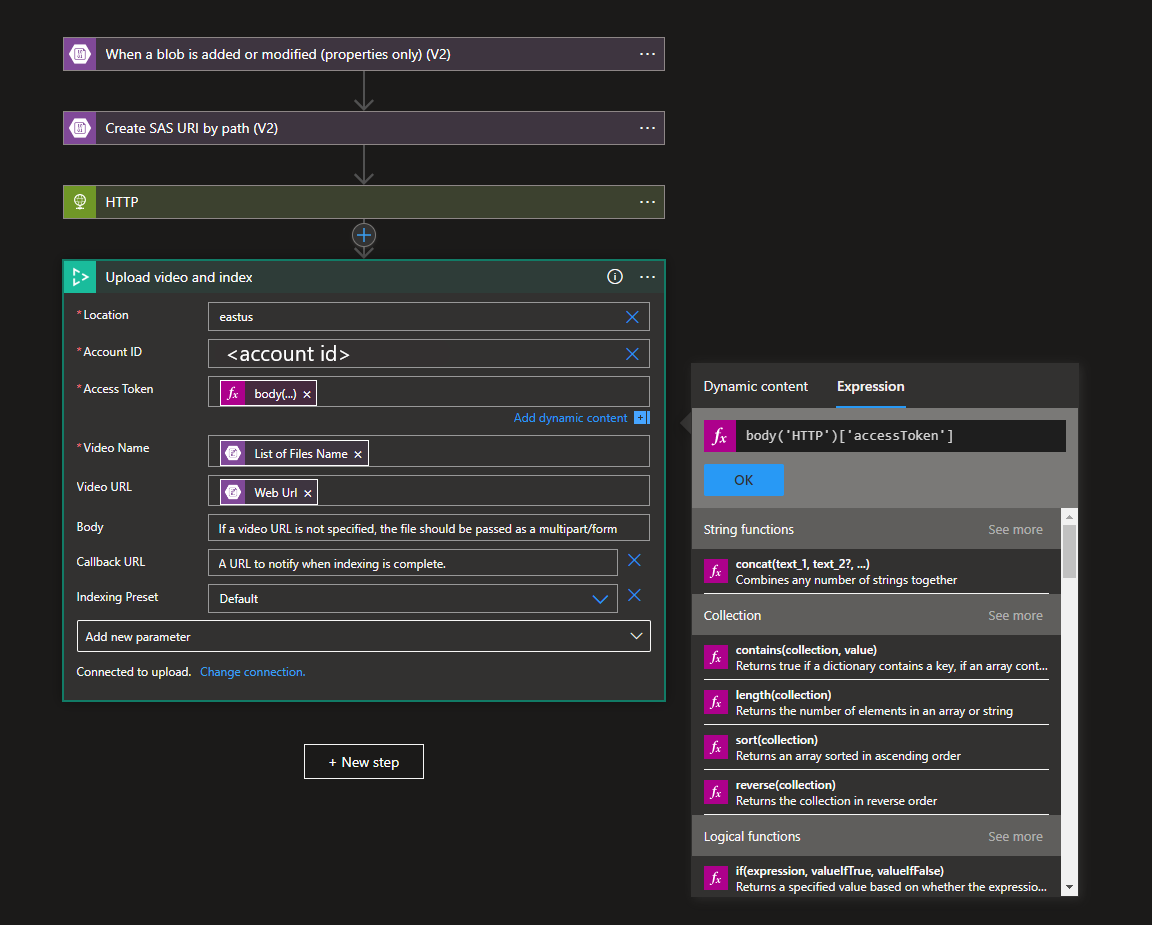Connettore di App per la logica con account VI basati su ARM
Importante
A causa dell'annuncio di ritiro Servizi multimediali di Azure, Azure AI Video Indexer annuncia le modifiche alle funzionalità di Azure AI Video Indexer. Vedere Modifiche correlate al ritiro di Servizi multimediali di Azure (AMS) per comprendere cosa significa per l'account Video Indexer di Azure per intelligenza artificiale. Vedere la guida alla preparazione per il ritiro di AMS: aggiornamento VI e migrazione.
L'API REST di Azure AI Video Indexer (VI) supporta sia la comunicazione da server a server che da client a server. L'API consente di integrare informazioni dettagliate video e audio nella logica dell'applicazione.
Suggerimento
Per la versione più recente api-version, scegliere la versione stabile più recente nella documentazione REST.
Per semplificare l'integrazione, sono supportati i connettori di App per la logica e Power Automate compatibili con l'API Video Indexer di Intelligenza artificiale di Azure.
È possibile usare i connettori per configurare flussi di lavoro personalizzati per indicizzare ed estrarre in modo efficiente informazioni dettagliate da una grande quantità di file audio e video, senza scrivere una sola riga di codice. Inoltre, l'uso dei connettori per l'integrazione offre una migliore visibilità sull'integrità del flusso di lavoro e un modo semplice per eseguirne il debug.
Suggerimento
Se si usa un account VI classico, vedere Connettore di App per la logica con account VI basati su versione classica.
Introduzione ai connettori di Video Indexer per intelligenza artificiale di Azure
Per iniziare rapidamente a usare i connettori di Video Indexer per intelligenza artificiale di Azure, questo articolo crea flussi di app per la logica. Le funzionalità di App per la logica e Power Automate e i relativi editor sono quasi identici, quindi i diagrammi e le spiegazioni sono applicabili a entrambi. L'esempio in questo articolo si basa sull'account ARM VI. Se si usa un account classico, vedere Logic Connettore app s with classic-based VI accounts (Connettore app logici con account VI basati su versione classica).
Lo scenario di caricamento e indicizzazione automatico del video descritto in questo articolo è costituito da due diversi flussi che interagiscono. L'approccio "two flow" viene usato per supportare in modo efficace il caricamento asincrono e l'indicizzazione di file di dimensioni maggiori.
- Il primo flusso viene attivato quando un BLOB viene aggiunto o modificato in un account Archiviazione di Azure. Carica il nuovo file in Azure AI Video Indexer con un URL di callback per inviare una notifica al termine dell'operazione di indicizzazione.
- Il secondo flusso viene attivato in base all'URL di callback e salva le informazioni dettagliate estratte in un file JSON in Archiviazione di Azure.
Le app per la logica create in questo articolo contengono un flusso per ogni app. La seconda sezione (Creare una nuova app per la logica di tipo consumption) illustra come connettere i due. Il secondo flusso è autonomo e viene attivato dalla prima (la sezione con l'URL di callback).
Prerequisiti
-
Se non si ha una sottoscrizione di Azure, creare un account Azure gratuito prima di iniziare.
Creare un account Azure AI Video Indexer basato su ARM.
Creare un account di archiviazione di Azure. Prendere nota della chiave di accesso per l'account di archiviazione.
Creare due contenitori: uno per archiviare i file multimediali, il secondo per archiviare le informazioni dettagliate generate da Azure AI Video Indexer. In questo articolo i contenitori sono
videoseinsights.
Configurare il flusso di caricamento del file (il primo flusso)
Questa sezione descrive come configurare il primo flusso ("caricamento di file"). Il primo flusso viene attivato quando un BLOB viene aggiunto o modificato in un account Archiviazione di Azure. Carica il nuovo file in Azure AI Video Indexer con un URL di callback per inviare una notifica al termine dell'operazione di indicizzazione.
L'immagine seguente mostra il primo flusso:
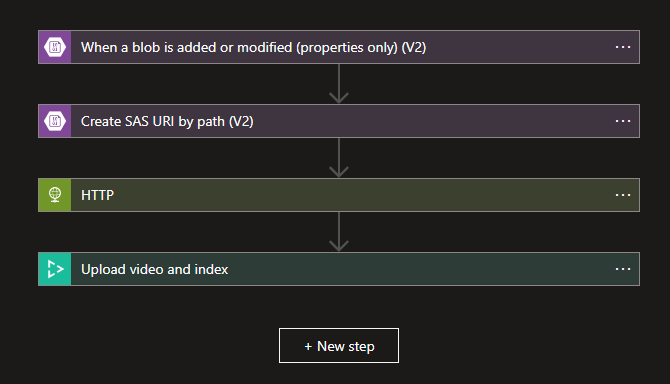
Creare l'app per la logica. Viene creata un'app per la logica nella stessa area dell'area di Azure Video Indexer (scelta consigliata ma non obbligatoria). Viene chiamato l'app
UploadIndexVideosAppper la logica .- Selezionare Consumo per Tipo di piano.
- Premere Rivedi e crea ->Crea.
- Al termine della distribuzione dell'app per la logica, nella portale di Azure cercare e passare all'app per la logica appena creata.
- Nella sezione Impostazioni selezionare la scheda Identità nel pannello a sinistra.
- In System assigned (Sistema assegnato) modificare lo stato da Off a On (il passaggio è importante per più avanti in questa esercitazione).
- Premere Salva (nella parte superiore della pagina).
- Selezionare la scheda Progettazione app per la logica nel riquadro a sinistra.
- Selezionare un flusso di app per la logica vuota.
- Cercare "BLOB" nel pannello Scegliere un'operazione .
- Nella scheda Tutti scegliere il componente Archiviazione BLOB di Azure.
- In Trigger selezionare il trigger Quando viene aggiunto o modificato un BLOB (solo proprietà) (V2).
Impostare la connessione di archiviazione.
Dopo aver creato un trigger Quando un BLOB viene aggiunto o modificato (solo proprietà) (V2), la connessione deve essere impostata sui valori seguenti:
Chiave valore Nome connessione <Assegnare un nome alla connessione>. Tipo di autenticazione Tasto di scelta nome account Archiviazione di Azure <Archiviazione nome dell'account in cui verranno archiviati> i file multimediali. chiave di accesso dell'account Archiviazione di Azure Per ottenere la chiave di accesso dell'account di archiviazione: nella portale di Azure - my-storage ->> in Sicurezza e rete -> Chiavi di accesso -> copiare una delle chiavi. Seleziona Crea.
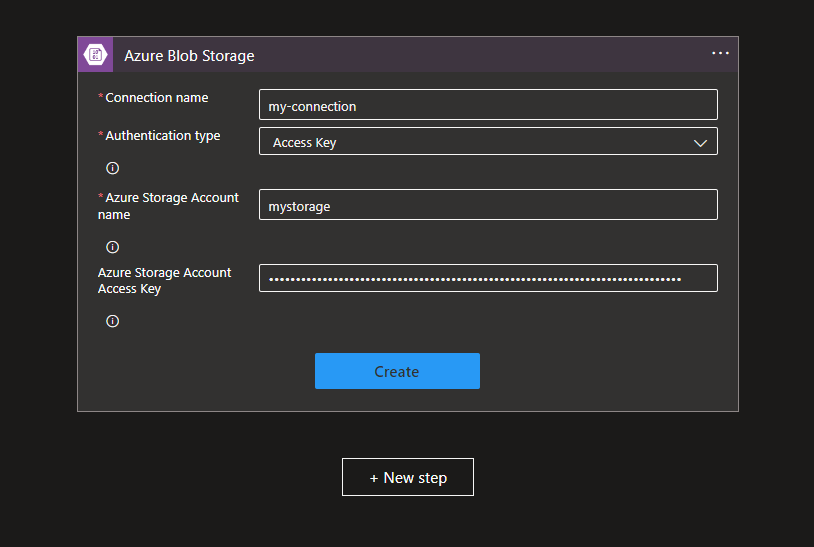
Dopo aver impostato la connessione all'archiviazione, è necessario specificare il contenitore di archiviazione BLOB monitorato per le modifiche.
Chiave valore Nome account di archiviazione Archiviazione nome dell'account in cui sono archiviati i file multimediali Contenitore /videosSelezionare Salva ->+Nuovo passaggio
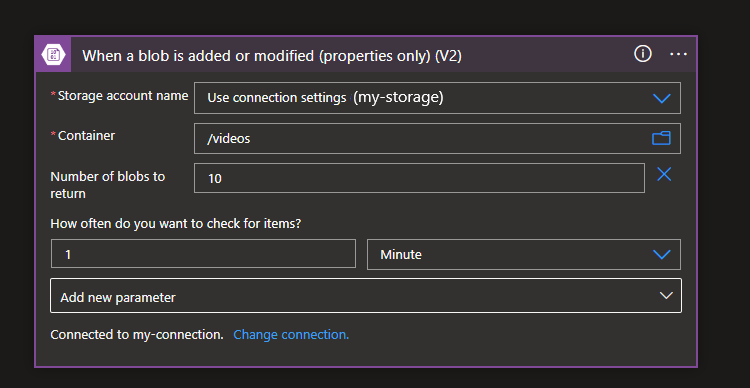
Creare l'URI di firma di accesso condiviso in base all'azione percorso.
- Selezionare la scheda Azione.
- Cercare e selezionare Crea URI di firma di accesso condiviso per percorso (V2).
Chiave valore Nome account di archiviazione <Nome dell'account di archiviazione in cui vengono archiviati> i file multimediali. Percorso BLOB In Contenuto dinamico selezionare Elenco di percorso file Identificatore criteri di gruppo Lasciare il valore predefinito. Autorizzazioni Lettura Protocollo di accesso condiviso (visualizzato dopo aver premuto Aggiungi nuovo parametro) HttpsOnly Selezionare Salva (nella parte superiore della pagina).
Selezionare +Nuovo passaggio.
-
Nota
Per informazioni dettagliate sull'API ARM e sugli esempi di richiesta/risposta, vedere Generare un token di accesso di Azure AI Video Indexer.
Premere Prova per ottenere i valori corretti per l'account.
Cercare e creare un'azione HTTP .
Chiave valore Note metodo POST URI generateAccessToken. Testo { "permissionType": "Contributor", "scope": "Account" }Vedere l'esempio di documentazione REST, assicurarsi di eliminare la riga POST. Aggiungi nuovo parametro Autenticazione 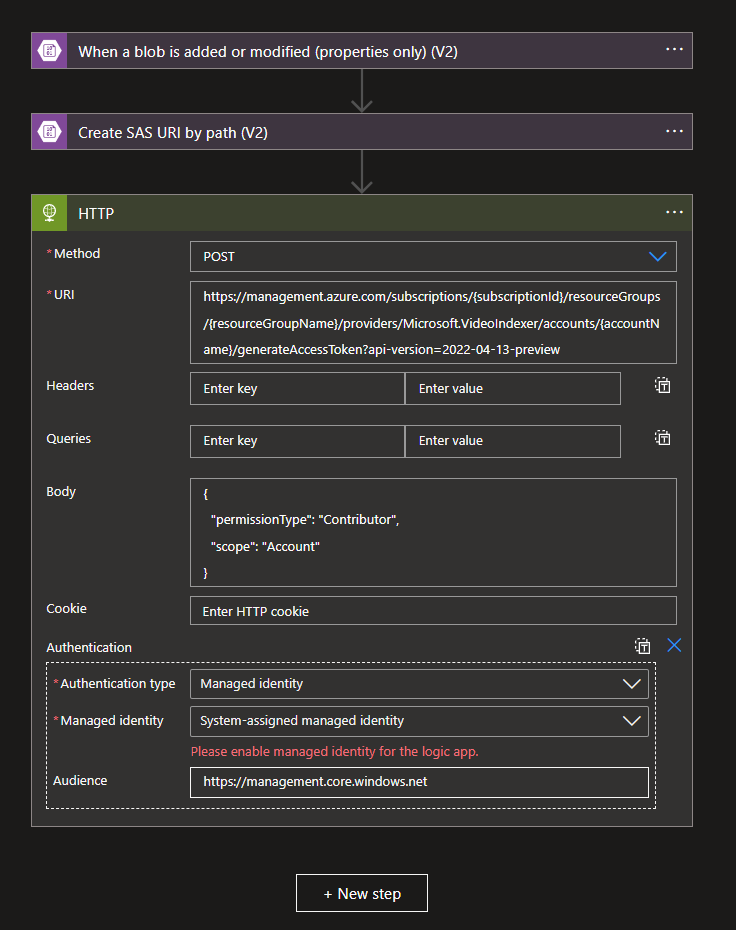
Dopo aver aggiunto il parametro Authentication , compilare i parametri obbligatori in base alla tabella seguente:
Chiave Valore Authentication type Identità gestita Identità gestita Identità gestita assegnata dal sistema Destinatari https://management.core.windows.netSeleziona Salva.
Suggerimento
Prima di passare al passaggio successivo, configurare l'autorizzazione corretta tra l'app per la logica e l'account Azure AI Video Indexer.
Assicurarsi di aver seguito i passaggi per abilitare l'identità gestita assegnata dal sistema delle app per la logica.
Configurare l'identità gestita assegnata dal sistema per l'autorizzazione per la risorsa video indexer di Intelligenza artificiale di Azure.
Nella portale di Azure passare alla risorsa/account di Azure AI Video Indexer.
- Nel pannello sinistro selezionare Controllo di accesso.
- Selezionare Aggiungi -Aggiungi assegnazione di ruolo ->Collaboratore -Avanti ->>Utente, gruppo o entità servizio ->+Seleziona membri.>
- In Membri cercare il nome di App per la logica creato (in questo caso,
UploadIndexVideosApp). - Fare clic su Seleziona.
- Premere Rivedi e assegna.
Tornare all'app per la logica, creare un'azione Carica video e indice .
Selezionare Video Indexer(V2).
Da Video Indexer(V2) selezionare Carica video e indice.
Impostare la connessione all'account video indexer.
Chiave valore Nome connessione <Immettere un nome per la connessione>, in questo caso aviconnection.Chiave API Questa è la chiave API personale, disponibile in Profilo nel portale per sviluppatori Poiché questa app per la logica è per gli account ARM non è necessaria la chiave API effettiva ed è possibile compilare un valore fittizio come 12345 Seleziona Crea.
Compilare i parametri di azione Carica video e indice .
Suggerimento
Se non è possibile trovare l'ID account VI e non si trova nell'elenco a discesa, usare il valore personalizzato.
Chiave valore Ufficio Posizione dell'account di Azure AI Video Indexer associato. ID conto ID account dell'account Azure AI Video Indexer associato. È possibile trovare l'ID account nella pagina Panoramica dell'account, nella portale di Azure. In alternativa, la scheda Impostazioni account , a sinistra del sito Web di Azure AI Video Indexer. Token di accesso Usare l'espressione body('HTTP')['accessToken']per estrarre il token di accesso nel formato corretto dalla chiamata HTTP precedente.Nome video Selezionare Elenco di nomi file dal contenuto dinamico di Quando viene aggiunto o modificato un BLOB. URL video Selezionare Url Web nel contenuto dinamico dell'azione Crea URI di firma di accesso condiviso per percorso . Testo Può essere lasciato come predefinito. Seleziona Salva.
Una volta completato il caricamento e l'indicizzazione con il primo flusso, verrà inviata una richiesta HTTP con l'URL di callback corretto per attivare il secondo flusso. Recupera quindi le informazioni dettagliate generate da Video Indexer di Intelligenza artificiale di Azure. In questo esempio l'output del processo di indicizzazione verrà archiviato in Archiviazione di Azure. Tuttavia, spetta all'utente eseguire le operazioni eseguite con l'output.
Creare una nuova app per la logica di utilizzo dei tipi (il secondo flusso)
Creare il secondo flusso, App per la logica di consumo di tipo. Il secondo flusso viene attivato in base all'URL di callback e salva le informazioni dettagliate estratte in un file JSON in Archiviazione di Azure.
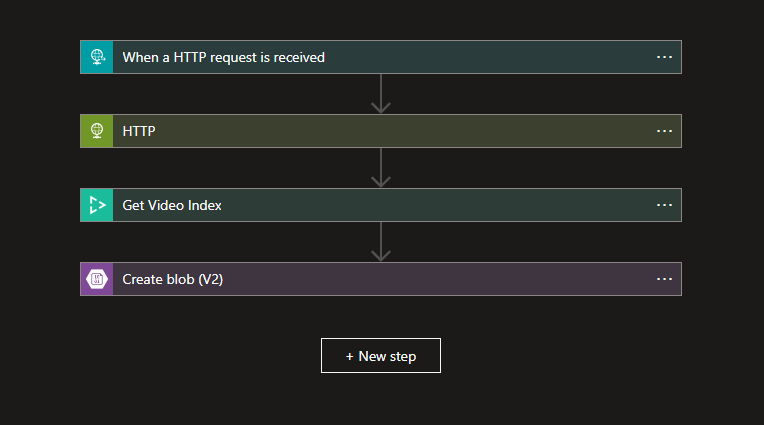
Configurare il trigger
Cercare quando viene ricevuta una richiesta HTTP.
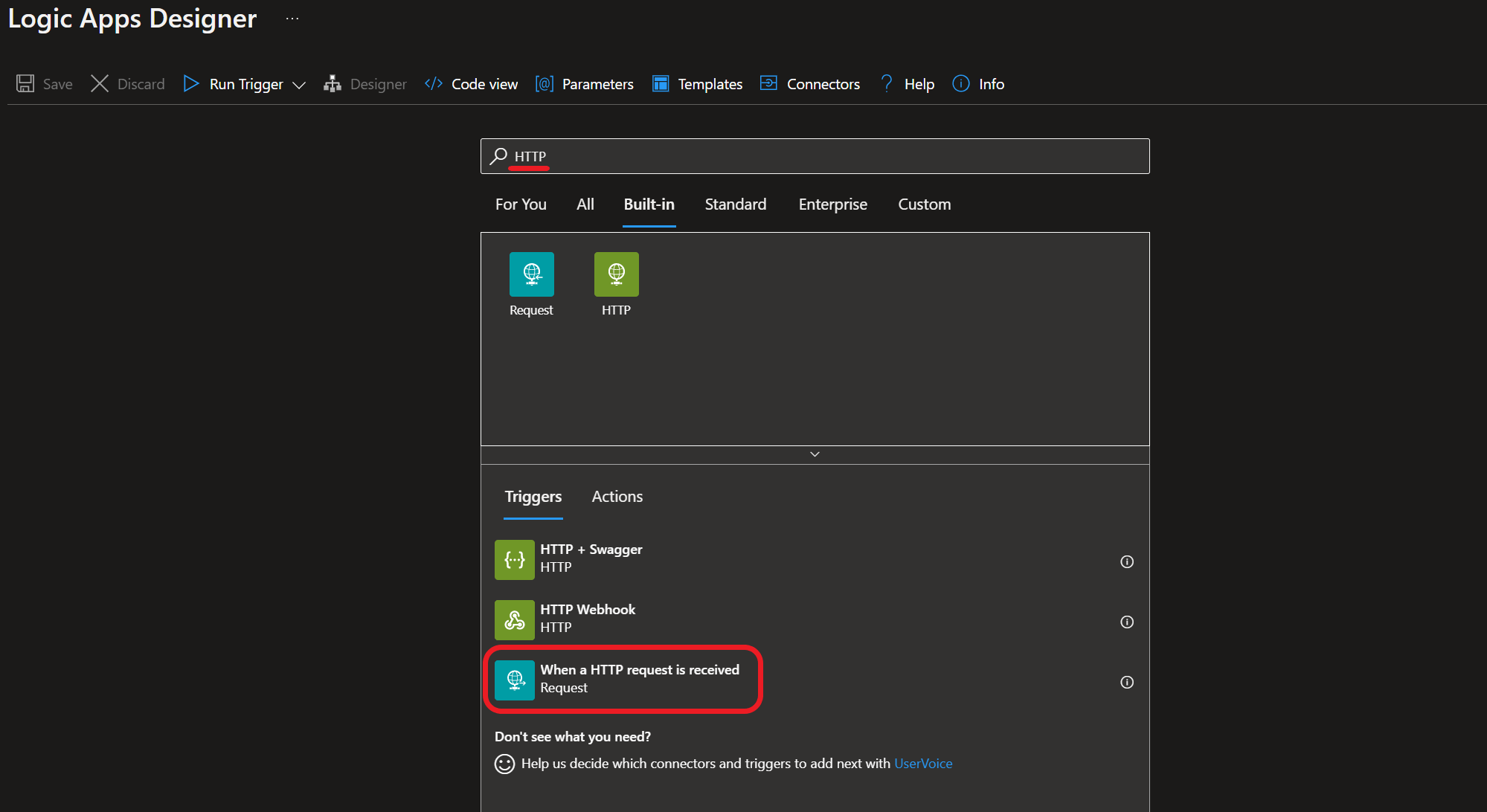
Per il trigger verrà visualizzato un campo URL HTTP POST. L'URL non verrà generato fino a quando non si salva il flusso; Tuttavia, sarà necessario l'URL alla fine.
Suggerimento
Si tornerà all'URL creato in questo passaggio.
Genera un token di accesso.
Seguire tutti i passaggi da:
- Generare un token di accesso eseguito per il primo flusso (come illustrato di seguito).
- Selezionare Salva ->+ Nuovo passaggio.
Ottenere informazioni dettagliate su Video Indexer.
Cercare "Video Indexer".
Da Video Indexer(V2) selezionare l'azione Recupera indice video.
Impostare il nome della connessione:
Chiave valore Nome connessione <Nome della connessione>. Ad esempio: aviconnection.Chiave API Questa è la chiave API personale, disponibile in Profilo nel portale per sviluppatori. Per altre informazioni, vedere Sottoscrivere l'API. - Seleziona Crea.
Compilare i parametri obbligatori in base alla tabella:
Chiave valore Ufficio Percorso dell'account Video Indexer di Azure per intelligenza artificiale. ID conto L'ID dell'account Video Indexer può essere copiato dalla pagina Panoramica della risorsa/dell'account nella portale di Azure. ID video* Per ID video aggiungere contenuto dinamico di tipo Expression e inserire l'espressione seguente: triggerOutputs()['querys']['id']. Token di accesso Dal contenuto dinamico, nella sezione Analizza JSON selezionare accessToken che rappresenta l'output dell'azione analizza JSON. *Questa espressione indica al connessore di ottenere l'ID video dall'output del trigger. In questo caso, l'output del trigger sarà l'output di Upload video and index (Carica video e indice ) nel primo trigger.
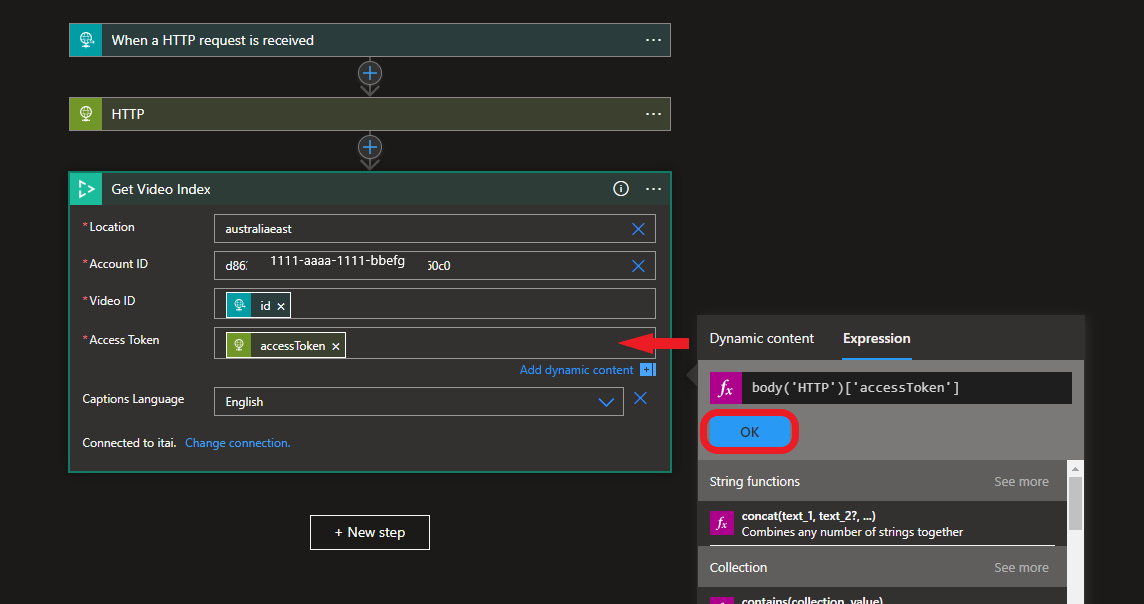
Selezionare Salva ->+ Nuovo passaggio.
Creare un BLOB e archiviare il codice JSON delle informazioni dettagliate.
Cercare "BLOB di Azure" dal gruppo di azioni.
Selezionare Crea BLOB(V2).
Impostare la connessione all'archivio BLOB che archivierà i file di informazioni dettagliate JSON.
Chiave valore Nome connessione <Immettere un nome> di connessione. Tipo di autenticazione Tasto di scelta nome account Archiviazione di Azure <* Nome dell'account di archiviazione in cui verranno archiviate le informazioni dettagliate*>. Archiviazione di Azure chiave di accesso dell'account Passare a portale di Azure-> my-storage-> in Sicurezza e rete - Chiavi di accesso ->> Copiare una delle chiavi. 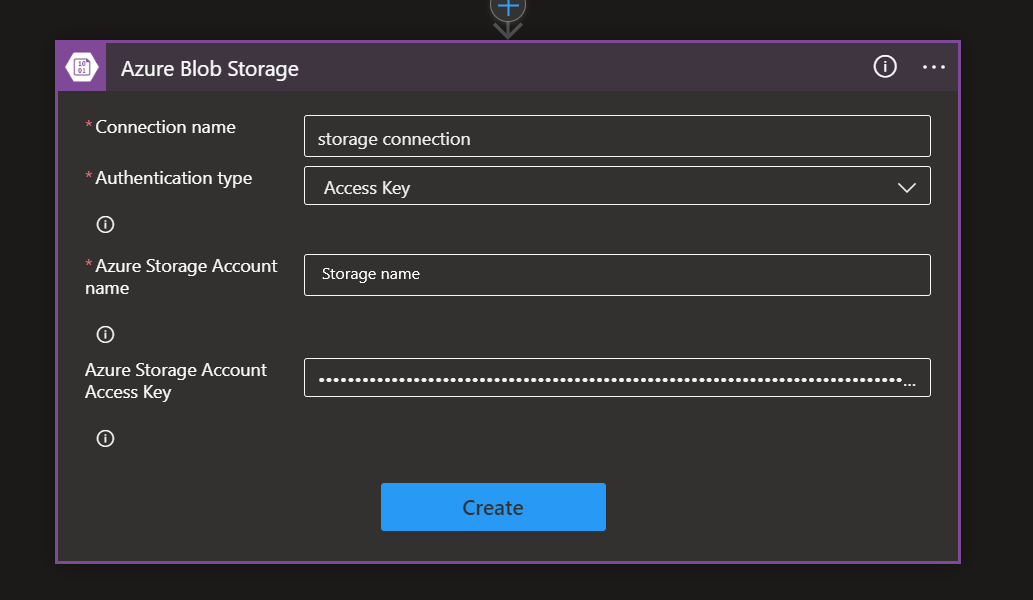
Seleziona Crea.
Impostare la cartella in cui verranno archiviate le informazioni dettagliate.
Chiave valore Nome account di archiviazione <Immettere il nome dell'account di archiviazione che conterrà l'output JSON (in questa esercitazione corrisponde al video di origine).> Percorso della cartella Nell'elenco a discesa selezionare il /insightsNome BLOB Dal contenuto dinamico, nella sezione Ottieni indice video selezionare Nome e aggiungere _insights.json, il nome del file insights sarà il nome del video + insights.jsonContenuto BLOB Nel contenuto dinamico, nella sezione Get Video Index (Ottieni indice video) selezionare body (Corpo). 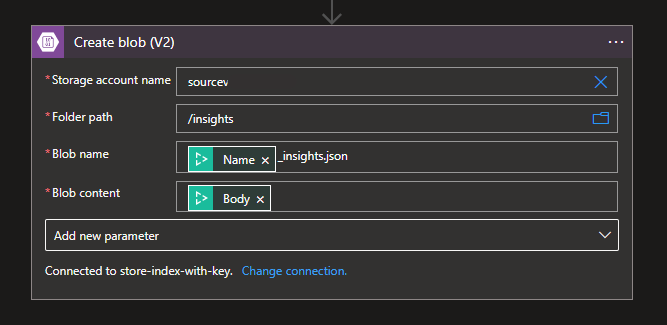
Selezionare Salva flusso.
Aggiornare l'URL di callback per ricevere una notifica al termine di un processo di indice.
Una volta salvato il flusso, nel trigger viene creato un URL POST HTTP.
Copiare l'URL dal trigger.
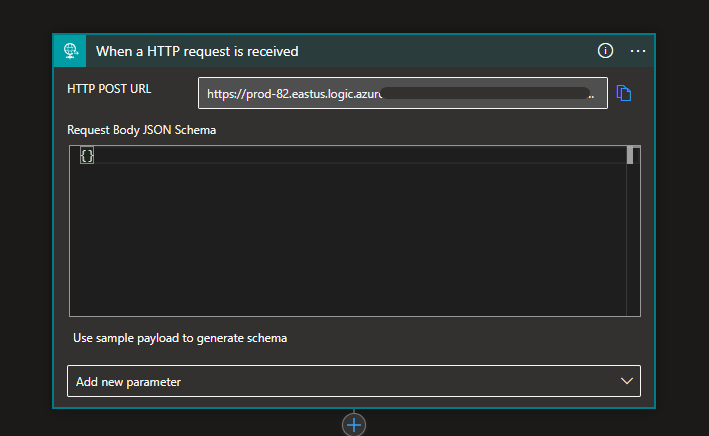
Tornare al primo flusso e incollare l'URL nell'azione Carica video e indice per il parametro URL di callback.
Assicurarsi che entrambi i flussi vengano salvati.
Commenti e suggerimenti
Presto disponibile: Nel corso del 2024 verranno gradualmente disattivati i problemi di GitHub come meccanismo di feedback per il contenuto e ciò verrà sostituito con un nuovo sistema di feedback. Per altre informazioni, vedere https://aka.ms/ContentUserFeedback.
Invia e visualizza il feedback per